В Интернете появился новейший инструмент, предназначенный для понижения, т. Е. Изъятие версии iOS на iPhone и iPad. С помощью нескольких простых шагов вы можете удалить, например, iOS 9 и установить более раннюю версию мобильной системы Apple. С помощью этого руководства вы узнаете, как это сделать, и каковы ограничения перехода на iPhone. Добро пожаловать!
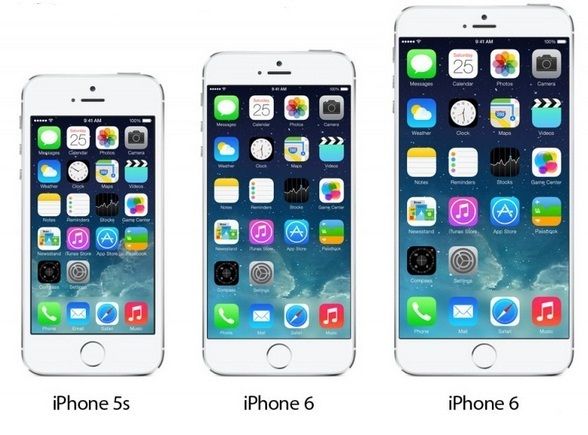
Некоторое время назад мы писали о снижении рейтинга iOS на страницах download.net.pl. Сегодня мы хотели бы обсудить эту тему с точки зрения инструмента, который позволяет вам легко уменьшить версию системы для iPhone. Я говорю о бесплатной программе Prometheus, которая только что появилась в последнем выпуске в Интернете. С его уровня вы можете отменить iOS до более ранней версии, но это не так просто, как хотелось бы. Давайте перейдем к делу.
В настоящее время Prometheus поддерживает iOS и macOS, но недоступен для iOS 10. Он поддерживает более ранние версии этой системы. Итак, мы можем понизить, например, с iOS 9.2 до iOS 9.1. Однако, если мы установлены на iPhone или iPad iOS 10, то способ снижения версии (на данный момент) закрыт. Как обычно, в таких случаях также нужны SSH-файлы, без которых сложно что-либо сделать в контексте понижения версии.
В самом начале необходимо сделать резервную копию на нашем iPhone или iPad. Отмена предыдущей версии iOS, конечно, очистит все файлы и настройки с нашего мобильного устройства. Поэтому перед началом работы убедитесь, что наши данные находятся в безопасном месте и не угрожают им. Только позже мы перейдем к правильному процессу понижения. Пойдем к самому гиду.
Как снизить версию iOS с помощью Prometheus
Прежде всего, мы загружаем программу Prometheus на наш компьютер — в последней версии. Нам также необходимо загрузить версию iOS, которой мы хотим снизить наш смартфон или планшет. Более того, мы также должны иметь доступ к файлу SSH, который мы создали ранее.
Имея вышеуказанные компоненты, мы создаем новую папку на компьютере — мы собираем необходимые файлы здесь. Назовем его «Downgrade» для заказа. Мы передаем ему файлы SSH или их копии, а также файл с версией iOS, которую мы ранее загружали. Затем мы меняем расширение файла с IPSW на ZIP, то есть на стандартный архив. Таким образом, нам будет проще распаковать пакет.
Из созданного таким образом архива мы копируем файл BuildManifest.plist, а также файл с расширением BBFW. Конечно, оба файла помещаются в нашу папку «Downgrade». Это еще не все, теперь мы переходим к следующему шагу, который подключает наше мобильное устройство к компьютеру — с помощью USB-кабеля.
Мы запускаем консоль (терминал или PowerShell) и вводим следующую команду, которая должна быть подтверждена вводом:
- cd / путь к нашей папке «Downgrade»
Когда консоль уведомит нас о том, что мы успешно переместились в ранее выбранную папку, мы дадим следующую команду, которая также должна быть окончена: «Ввод:
- ./ futurerestore -t файл SSH -b файл BBFW -p BuildManifest.plist -s IMP4 -mBuildManifest.plist -w IPSW-файл
В нужных местах, конечно, мы вводим полное имя файлов, которые мы помещаем в папку «Downgrade». После выполнения этой команды мы подождем некоторое время, пока файлы не будут перенесены на наш iPhone. Это может занять от дюжины до полутора часов. Это, конечно, будет зависеть от прогресса установки данных на нашем телефоне. Если все пойдет по плану, после перезагрузки устройства мы сможем наслаждаться более ранней версией iOS на нашем iPhone или iPad.
Если, однако, у вас возникли проблемы или неудачные попытки понизить iPhone, обязательно опишите это в комментариях ниже этого текста. Мы постараемся ответить на любые запросы и помочь вам найти правильное решение. Однако мы не помогаем тем, кто сообщает с украденными телефонами — это противоречит закону.





